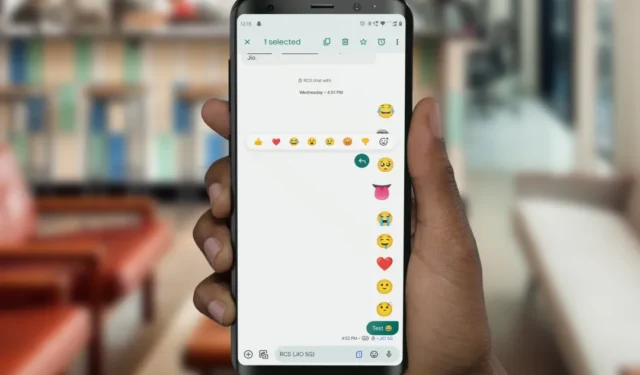
Das Versenden von SMS mit Freunden kann optisch ansprechender sein, indem man auf Textnachrichten reagiert, beispielsweise mit einem Smiley oder einem Herz-Emoji. Was ist, wenn diese Reaktionen nicht funktionieren? Wir haben eine Liste mit Lösungen zusammengestellt, um Google-Nachrichtenreaktionen zu beheben, die auf Ihrem Android nicht funktionieren.
Bevor Sie beginnen
Wir empfehlen Ihnen, diese Lösungen zu überprüfen, bevor Sie sich den eher technischen Korrekturen zuwenden.
- Starten Sie Ihr Telefon neu – Ein Neustart kann ein sein Lebensretter in solchen Situationen. Also machen Sie weiter und starten Sie Ihr Telefon neu.
- Aktualisieren Sie das Telefon– Sie sollten auch Ihr Telefon auf die neueste Version aktualisieren. DieSoftwareupdates enthalten Fehlerbehebungen und ändern manchmal die Nachrichteneinstellungen auf Ihrem Telefon. Stellen Sie alternativ auch sicher, dass Sie keine gerootete oder benutzerdefinierte Systemsoftware auf Ihrem Telefon ausführen. Andernfalls Google schränkt Ihren Zugriff auf seine Dienste ein.
- Aktualisieren Sie die Nachrichten-App – Sie müssen die Google Messages-App auf die neueste Version aktualisieren Google Play Store.
- Flugzeugmodus – Durch Aktivieren und Deaktivieren des Flugzeugmodus können Sie alle Mobilfunknetz- und Funkdienste aktualisieren, um etwaige Netzwerkprobleme zu beheben.
- Mobile Daten oder WLAN prüfen – Google Messages Reactions ist eine RCS-Funktion (Rich Communication Services), die eine funktionierende Internetverbindung erfordert. Stellen Sie daher sicher, dass Sie über einen gültigen Datentarif verfügen oder mit WLAN verbunden sind.
1. Überprüfen Sie den RCS-Status
Das Reagieren auf Nachrichten ist eine Funktion, die RCS in der Google Messages-App ermöglicht. Wenn RCS mitten im Chat für einen der Teilnehmer nicht mehr funktioniert, kann keiner von Ihnen auf Nachrichten reagieren. Daher müssen alle Chat-Mitglieder den RCS-Status in der Google Messages-App auf ihren Android-Telefonen überprüfen.
1. Um den RCS-Status zu überprüfen, öffnen Sie die Google Messages-App und tippen Sie auf das Profilfoto oben rechts auf dem Bildschirm. Tippen Sie dann auf Nachrichteneinstellungen.
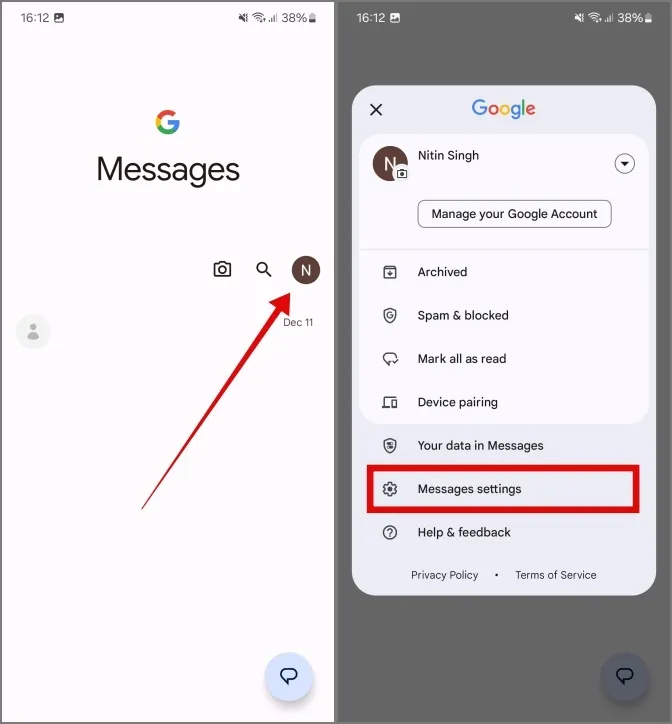
2. Tippen Sie auf RCS-Chats. Wenn Verbunden angezeigt wird, ist RCS verbunden.
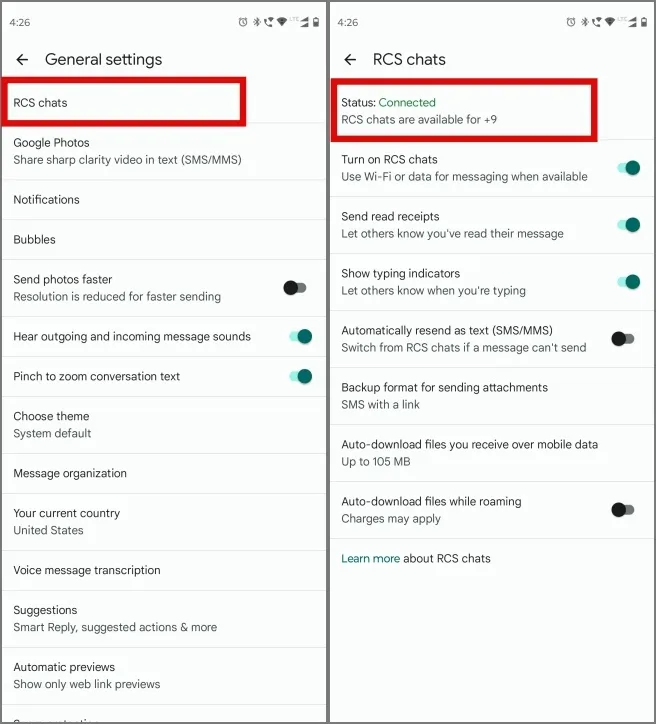
3. Wenn unter dem RCS-Banner die Meldung Getrennt angezeigt wird, verfügt Ihr Android-Telefon nicht über eine aktive Internetverbindung. Sie müssen eine WLAN-Verbindung herstellen oder mobile Daten aktivieren, damit RCS eine Verbindung herstellen kann.
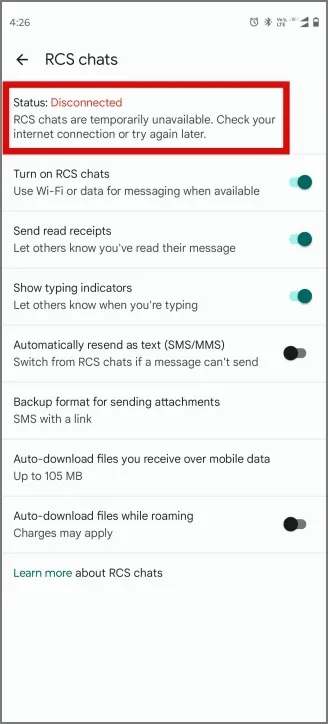
4. Wenn der Status länger als einen Tag so bleibt, tippen Sie auf Nummer bestätigen und warten Sie, bis der Vorgang abgeschlossen ist.
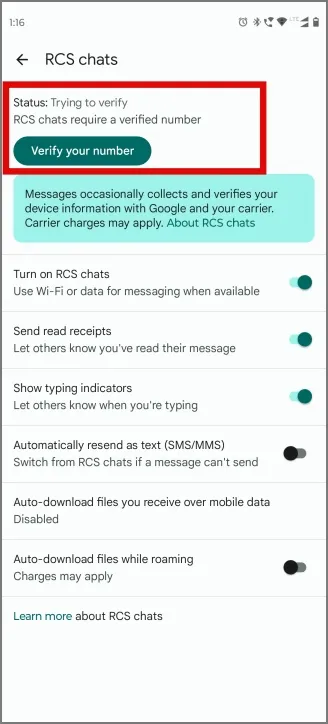
2. Überprüfen Sie die zugehörige Mobiltelefonnummer bei Dual-SIM-Telefonen
Wussten Sie, dass RCS nur auf einer einzigen SIM-Karte funktioniert? Sie können nur auf Nachrichten reagieren, die von der Mobilfunknummer mit aktivem RCS-Status gesendet und empfangen werden. Wenn Sie ein Dual-SIM-Telefon mit zwei Mobilfunknummern verwenden, müssen Sie überprüfen, auf welcher Nummer das RCS aktiv ist. RCS ist möglicherweise bereits aktiviert und verbunden, jedoch nicht mit der Mobiltelefonnummer, die Sie in Google Messages mit Freunden und anderen Kontakten verwenden.
1. Um die mit RCS verknüpfte Mobiltelefonnummer zu überprüfen, öffnen Sie die Google Messages-App und tippen Sie auf das Profilfoto oben rechts auf dem Bildschirm. Tippen Sie dann auf Nachrichteneinstellungen.
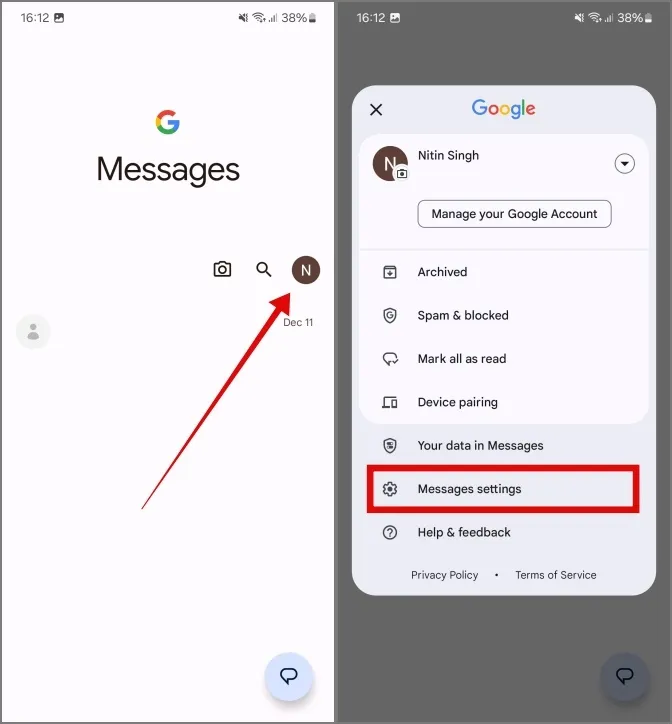
2. Für Telefone mit aktiven Dual-SIMs tippen Sie auf Allgemein. Tippen Sie auf RCS-Chats.
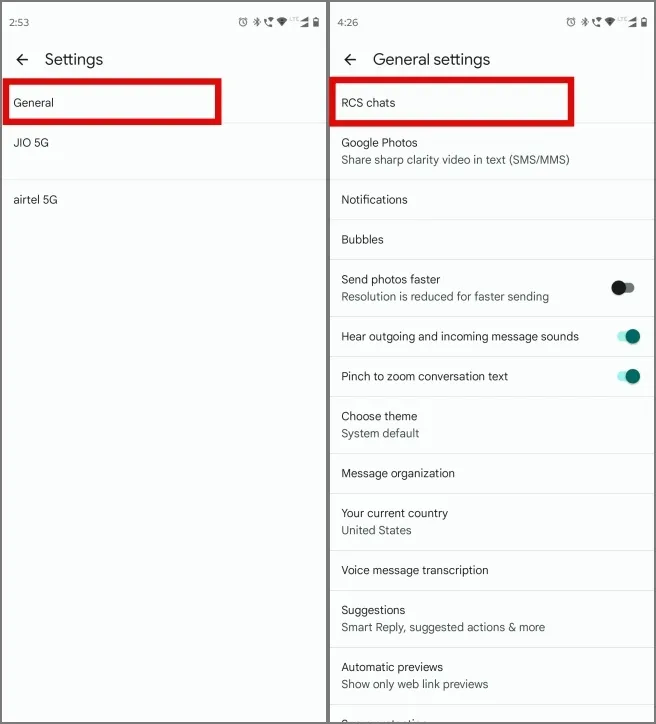
3. Schauen Sie dort nach, wo Verbunden steht. Dort sehen Sie auch die mit RCS verknüpfte Mobiltelefonnummer Chats. Wenn Sie RCS mit der anderen Mobiltelefonnummer auf Ihrem Telefon verwenden möchten, tippen Sie auf den Schalter RCS-Chats aktivieren, um RCS zu deaktivieren und < a i=6>Konfigurieren Sie Ihre andere Mobiltelefonnummer.
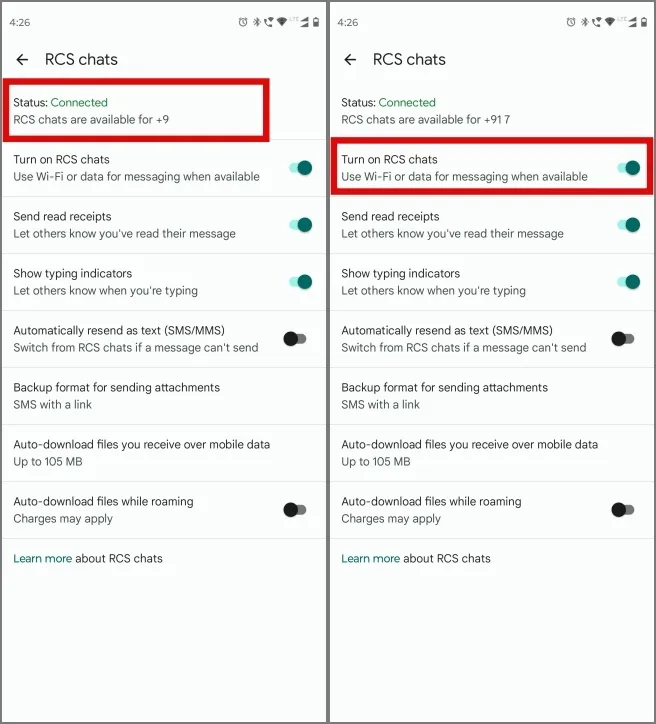
3. Aktivieren Sie iPhone-Reaktionen als Emoji anzeigen
Haben Sie Probleme, Reaktionen von iPhone-Nutzern in Google Messages zu erhalten? Beim Schreiben dieses Artikels sollten Sie beachten, dass das iPhone nicht das RCS-Protokoll verwendet. Daher können Sie nicht auf von iPhone-Benutzern gesendete Nachrichten reagieren, diese können jedoch auf Ihre Nachrichten reagieren und sind für Sie sichtbar. Wenn Sie also die Reaktionen von iPhone-Nutzern sehen möchten, müssen Sie den Schalter dafür aktivieren.
1. Um Reaktionen von iPhone-Nutzern zu sehen, öffnen Sie die Google Messages-App und tippen Sie auf das Profilfoto oben rechts auf dem Bildschirm. Tippen Sie dann auf Nachrichteneinstellungen.
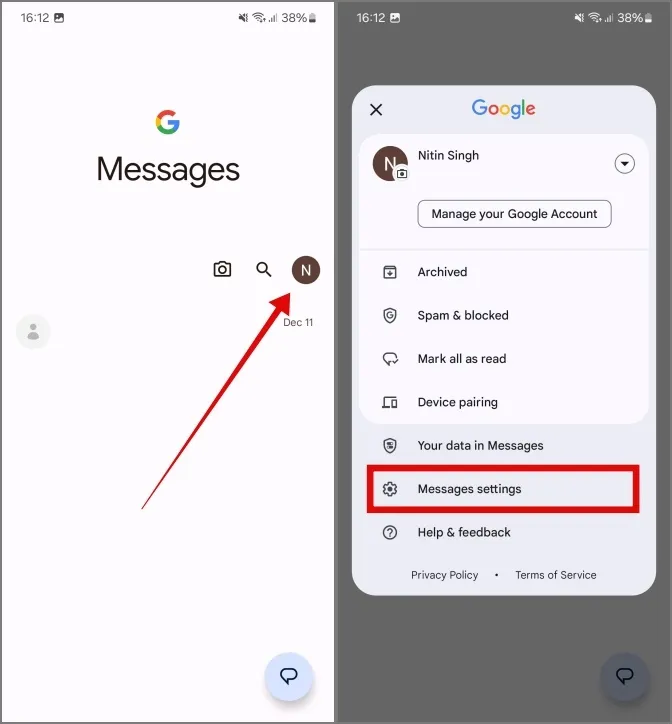
2. Scrollen Sie nach unten, um auf das Untermenü Erweitert zuzugreifen, und tippen Sie auf den Schalter für < /span>. Damit sollten Sie die Reaktionen der iPhone-Benutzer sehen.iPhone-Reaktionen als Emoji anzeigen
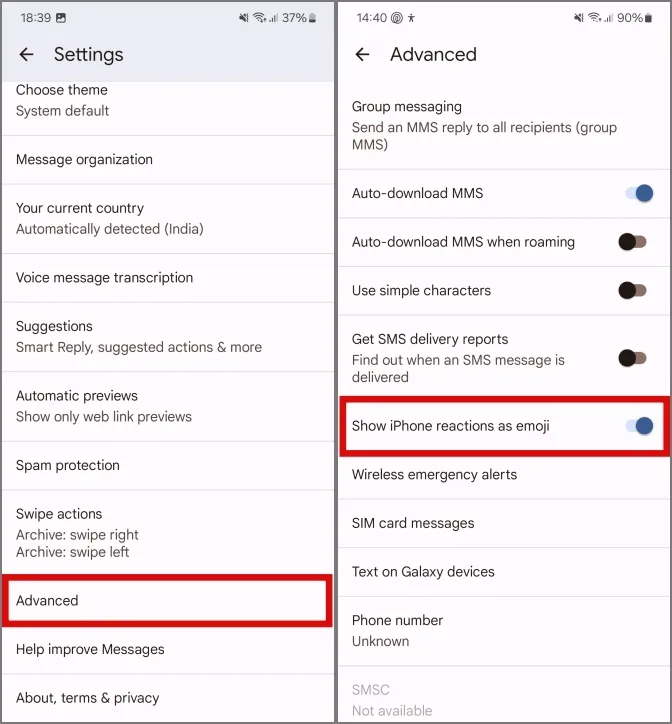
4. Leeren Sie den Cache der Nachrichten-App
Haben Sie versucht, den Cache für die Nachrichten-App zu leeren? Produktexperten empfehlen außerdem auf der Google-Supportseite , den Cache der Nachrichten-App zu leeren, wenn bei der Verwendung von Reaktionen in Google-Nachrichten Probleme auftreten App.
1. Um den Cache der Nachrichten-App zu leeren, tippen und halten Sie auf das App-Symbol und tippen Sie dann auf das Informationssymbol aus dem schwebenden Menü.
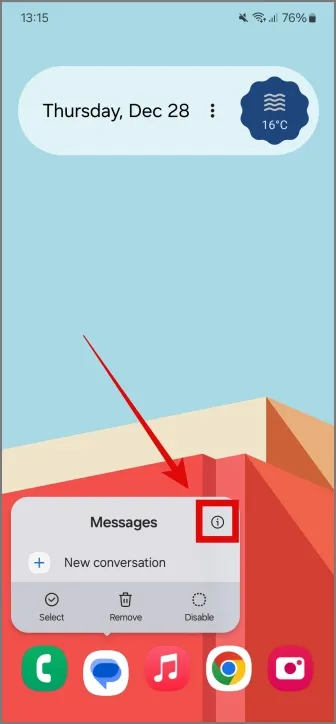
2. Tippen Sie auf Speicher und dann auf Leeren Sie den Cache rechts unten auf dem Bildschirm.
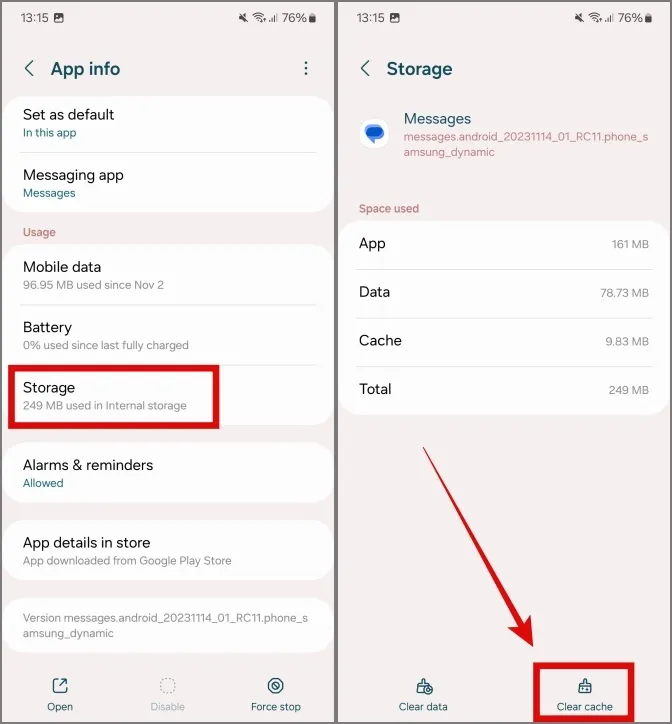
Ebenso können Sie den Cache für die Carrier Services-App leeren.
5. Deaktivieren Sie VPN
Einige Google-Dienste funktionieren möglicherweise nicht mehr, wenn Sie einen VPN-Dienst verwenden. Deshalb trennen Sie Ihr VPN und versuchen Sie, auf Nachrichten mit Ihren Freunden zu reagieren – das hat einem Reddit-Benutzer geholfen .
Außerdem werden diese Funktionen in Phasen veröffentlicht, wobei einige Regionen sie früher erhalten als andere. Wie viele Nutzer betonten, hatten sie die Funktion an ihrem Heimatort, konnten sie aber auf Reisen ins Ausland nicht finden. Aktualisieren Sie also die Google Messages-App auf die neueste Version und warten Sie, bis sie für Ihre Region veröffentlicht wird.
Reagieren Sie auf Reaktionen
Mit diesen bewährten Fixes können Sie auf alle Nachrichten im RCS-Chat reagieren. Wenn Sie jedoch immer noch nicht auf Nachrichten in Google Messages reagieren können, wurde die Funktion möglicherweise nicht in Ihrer Region eingeführt. In der Zwischenzeit können Sie unseren Leitfaden zur Verwendung von Google Messages im Web wie ein Profi lesen.


Schreibe einen Kommentar